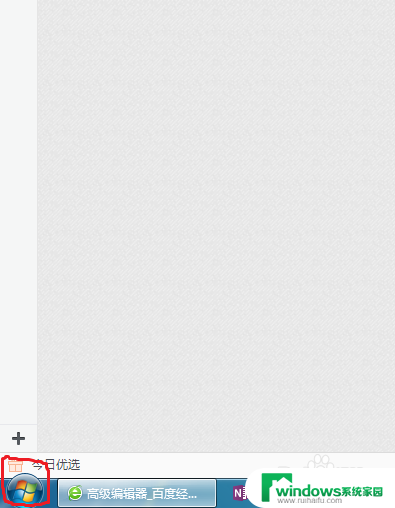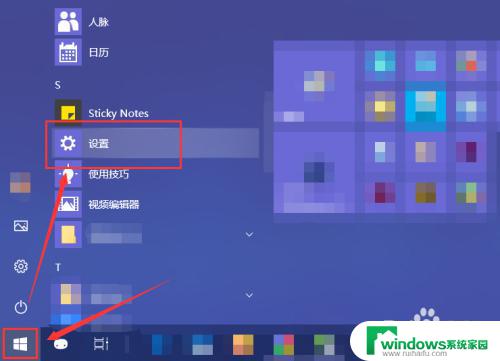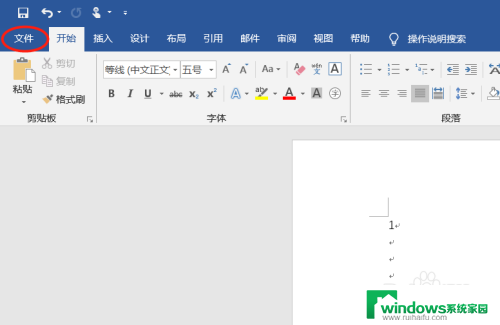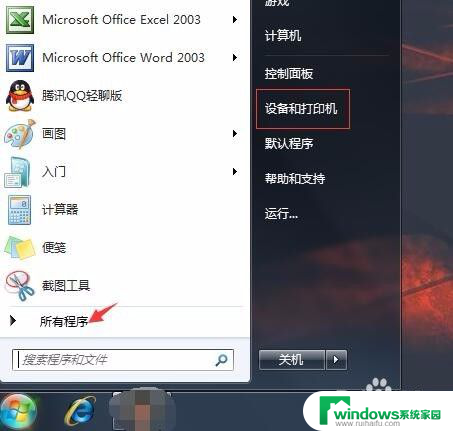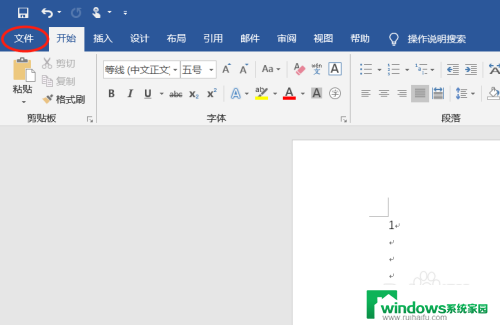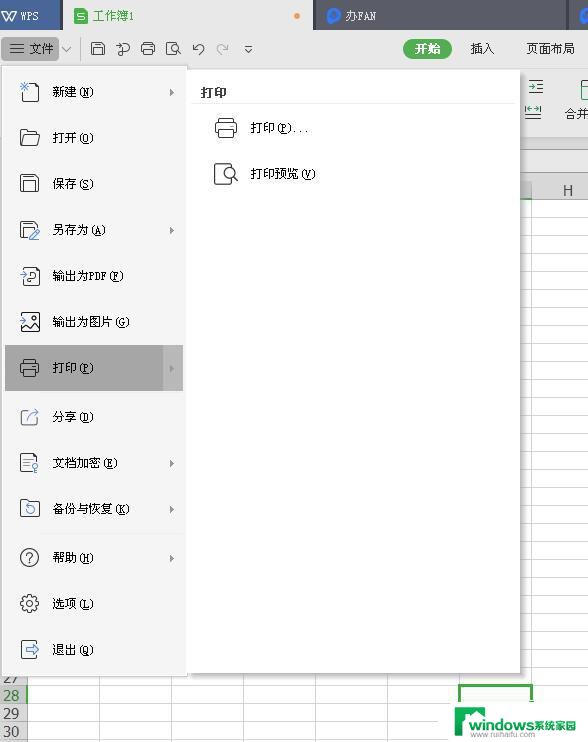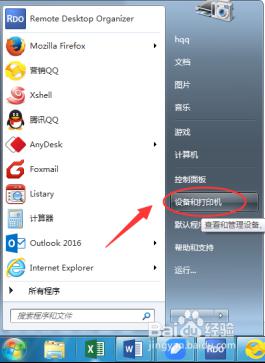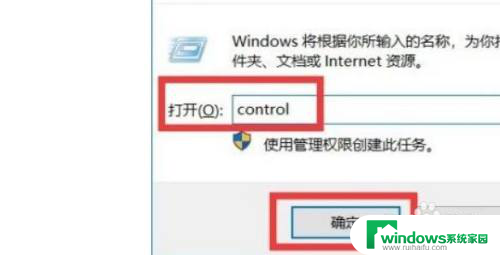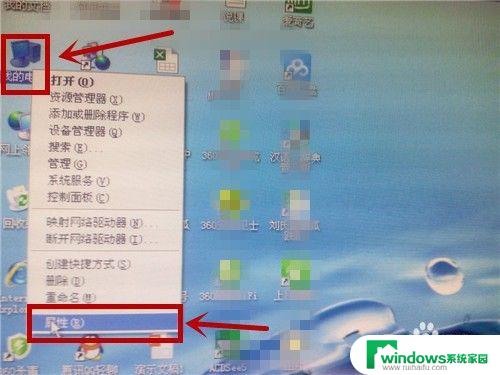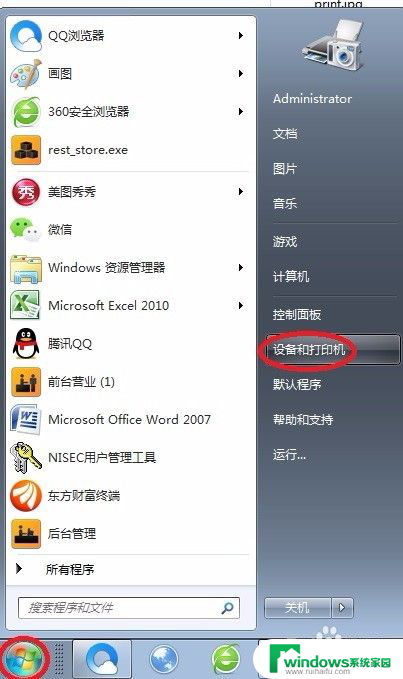电脑打印的时候怎么选择打印机 电脑如何设置某品牌打印机为默认打印机
在如今数字化快速发展的社会中,电脑打印已经成为我们日常生活中不可或缺的一部分,在进行打印操作时,选择合适的打印机和设置默认打印机是至关重要的。特别是对于某些品牌的打印机,如何在电脑上进行设置成为默认打印机,是许多用户需要掌握的技巧。在本文中我们将探讨电脑打印时如何选择打印机,以及如何设置某品牌打印机为默认打印机。愿本文能帮助您更加便捷地进行打印操作。
具体方法:
1.打开电脑,登陆电脑桌面,我们在电脑桌面的左下角看到一个“开始”图标,我们点击此图标。
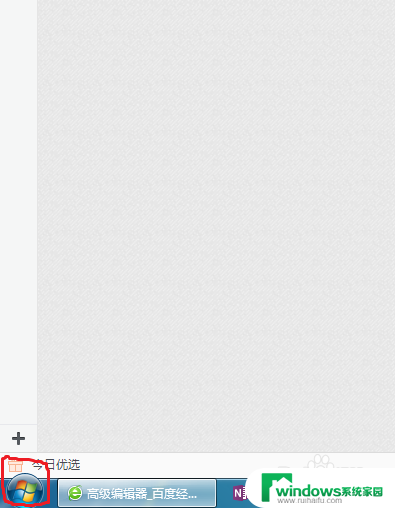
2.点击开始图标后,左下角会出现一个菜单功能选项。我们看到一个“设备和打印机”的选项,点击此功能选项。

3.点击设备和打印机功能选项后,就会弹出一个打印和设备窗口,我们可以看到电脑所连接的全部设备和打印机。

4.找到我们要设置默认打印的打印机,鼠标放在该打印机图标上。鼠标点击右键,比如小编要默认第二台打印机为默认打印。
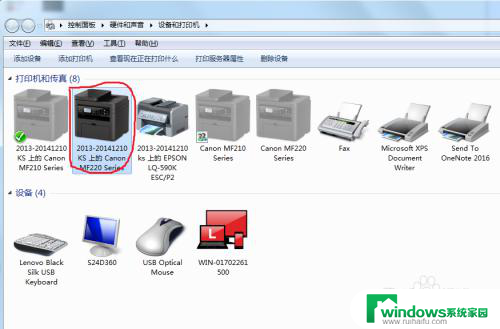
5.这时会弹出一个功能菜单,我们点击“设置为默认打印机”功能,如下图所示。
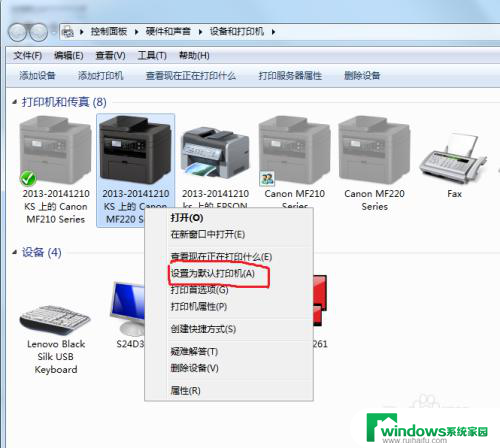
6.设置完成后,我们看到此打印机图片上显示有一个打钩的标志。说明此台打印机已经设置为默认打印,每次打印时,首先选择这台打印机。
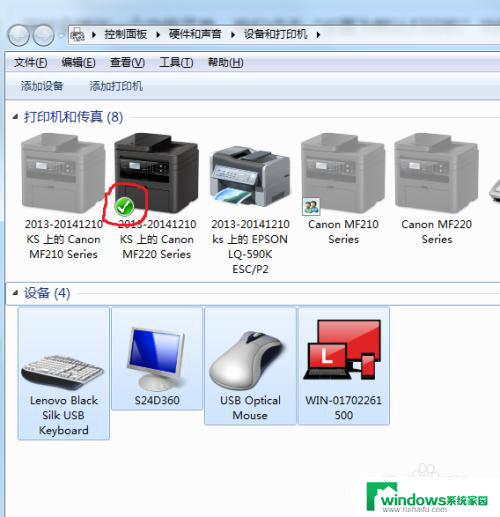
以上就是电脑打印时如何选择打印机的全部内容,如果还有不清楚的用户,可以参考以上小编的步骤进行操作,希望对大家有所帮助。